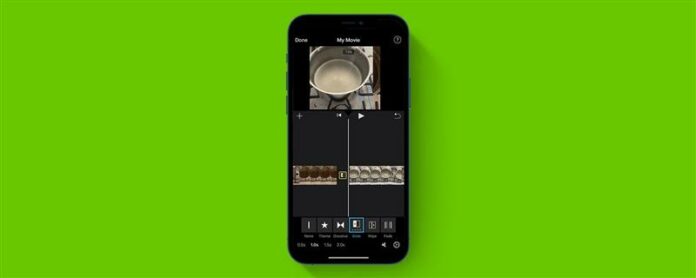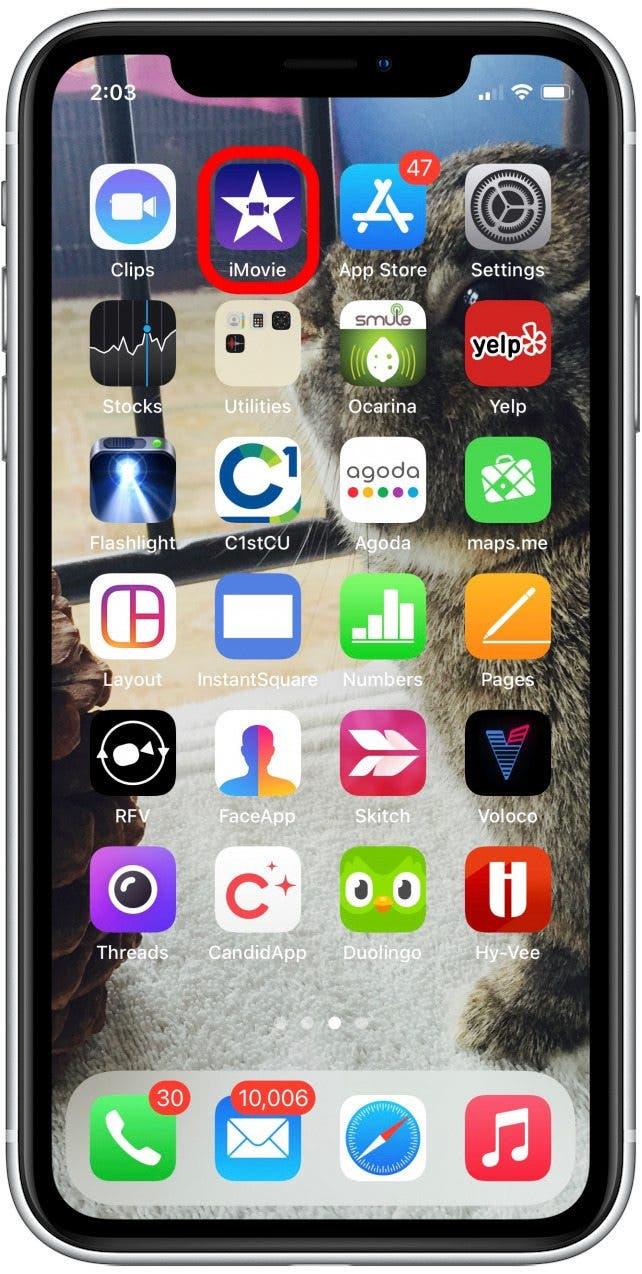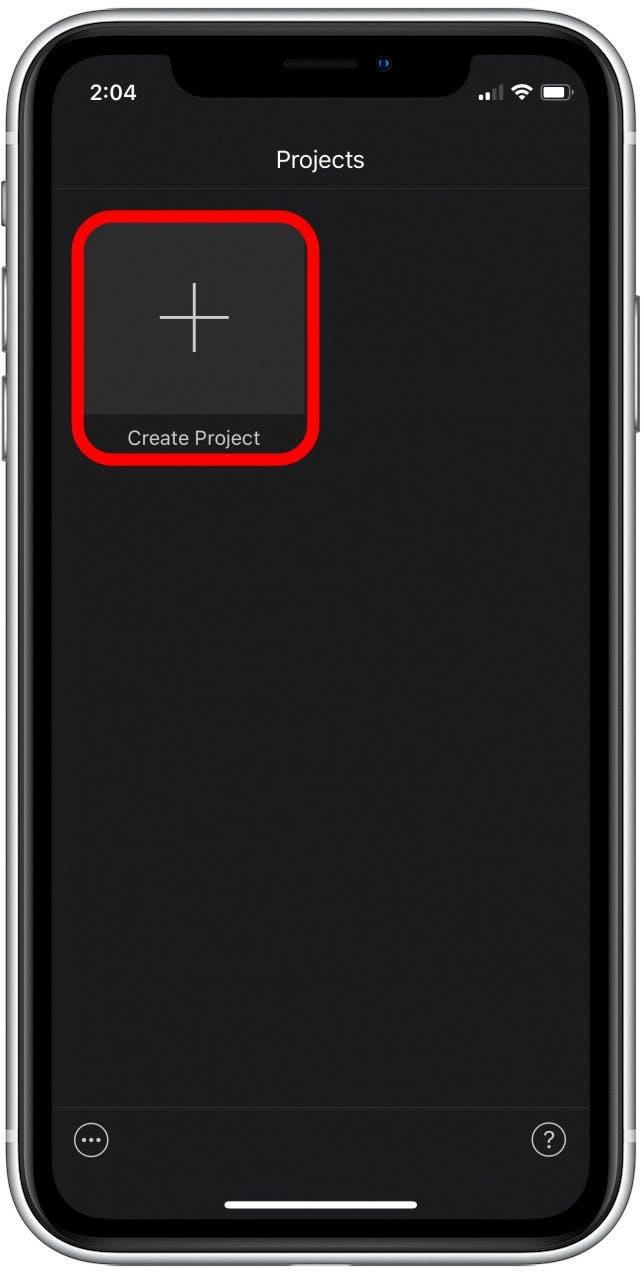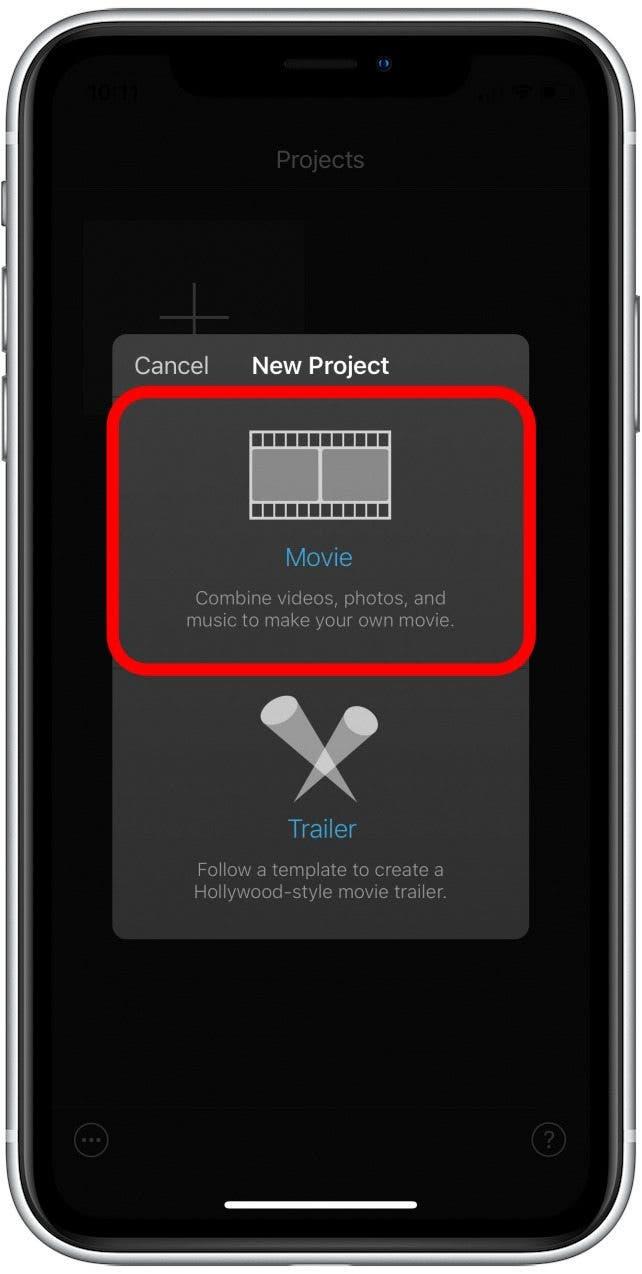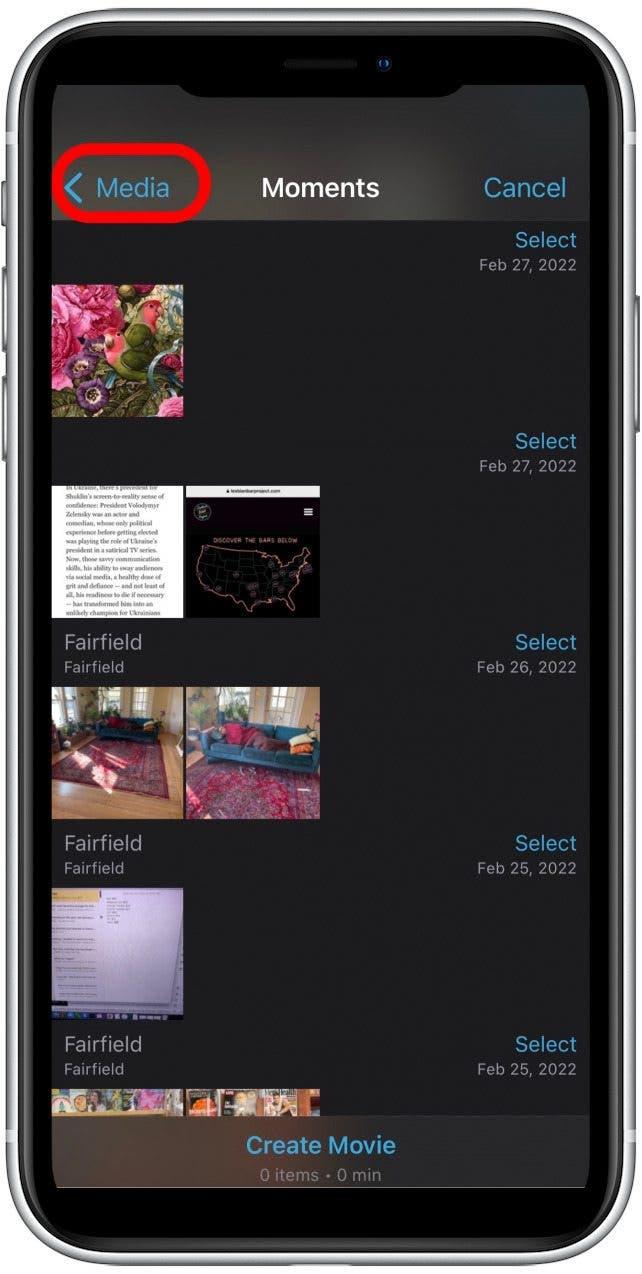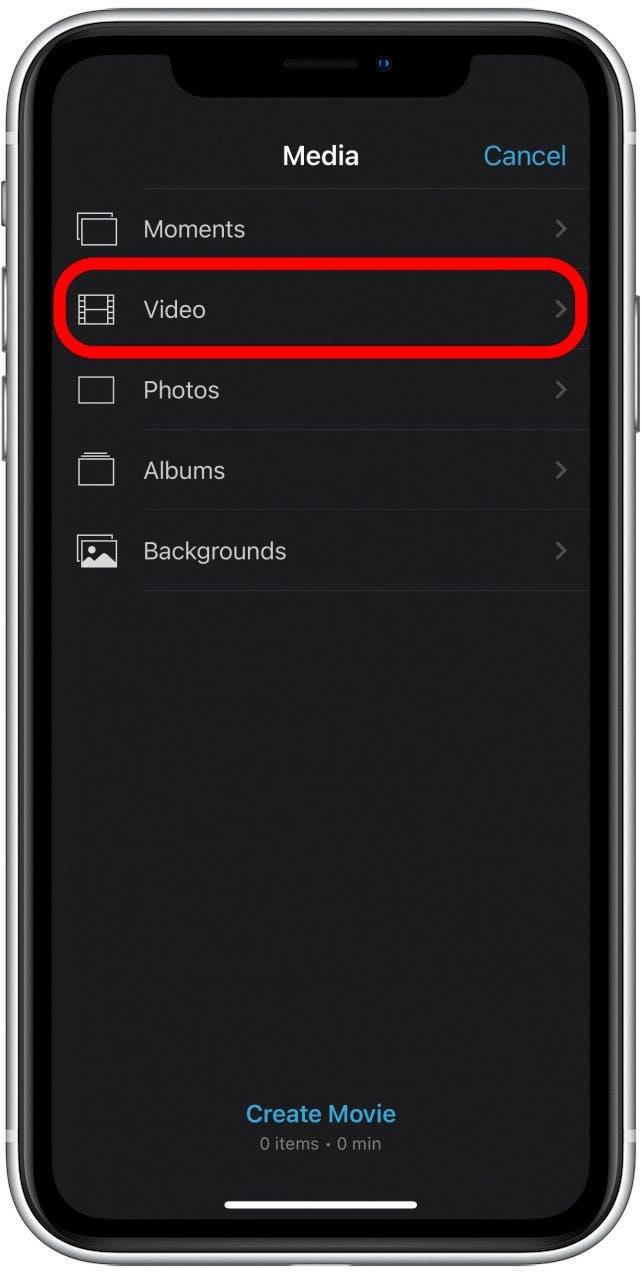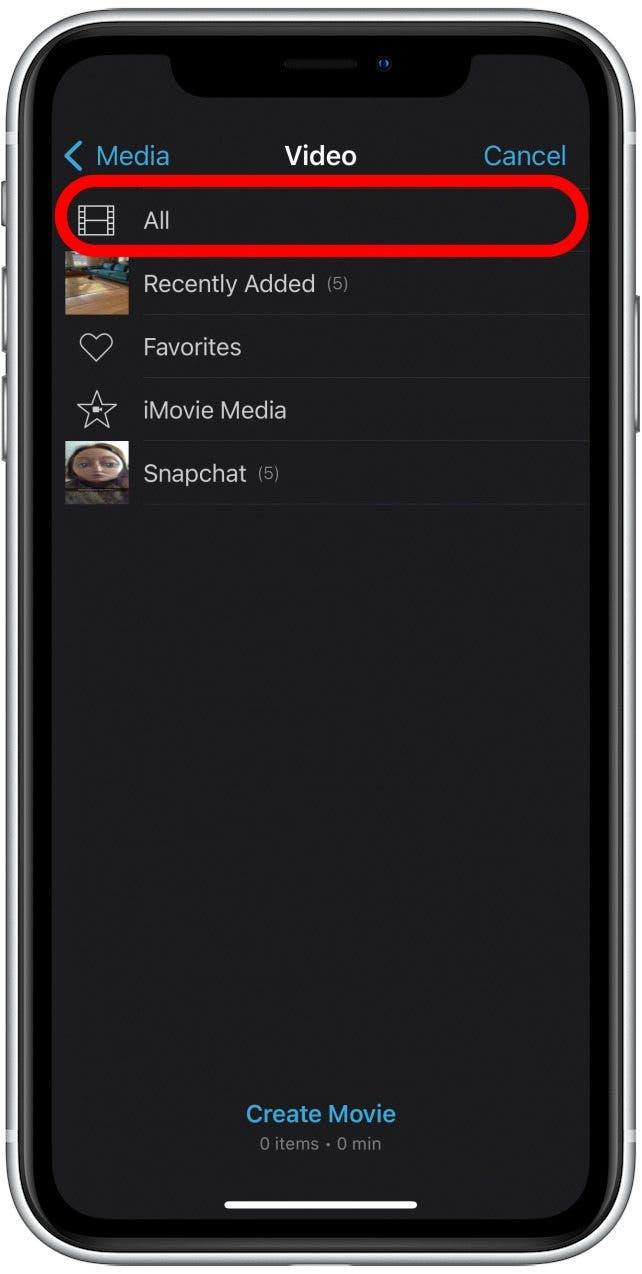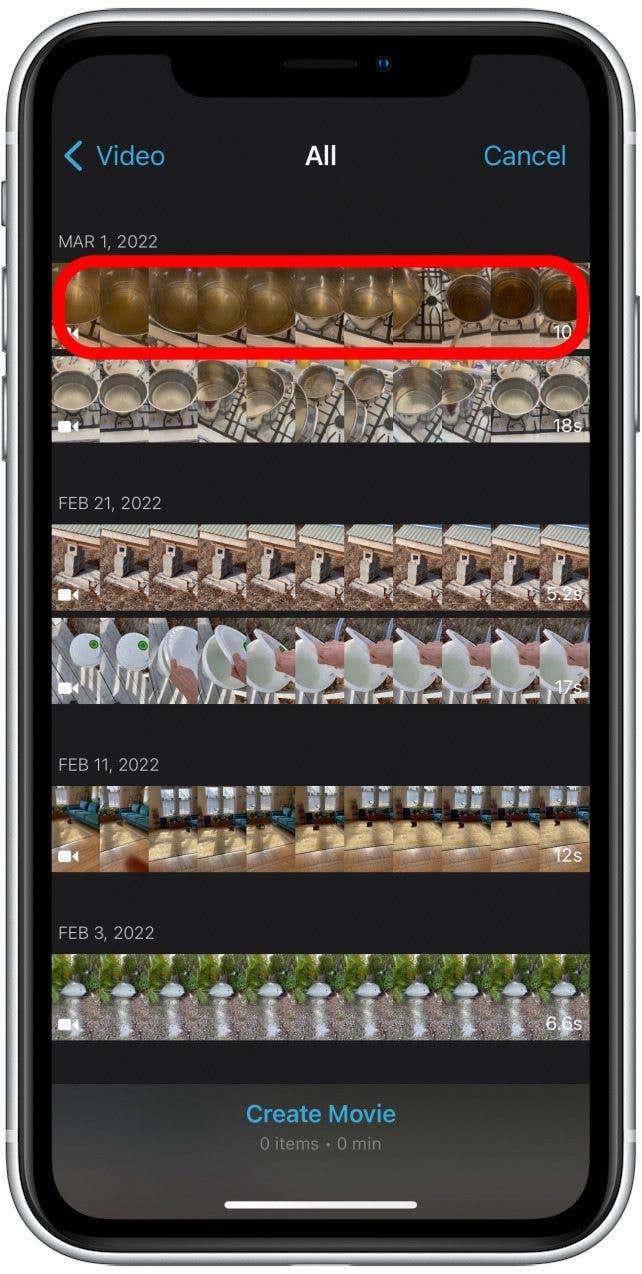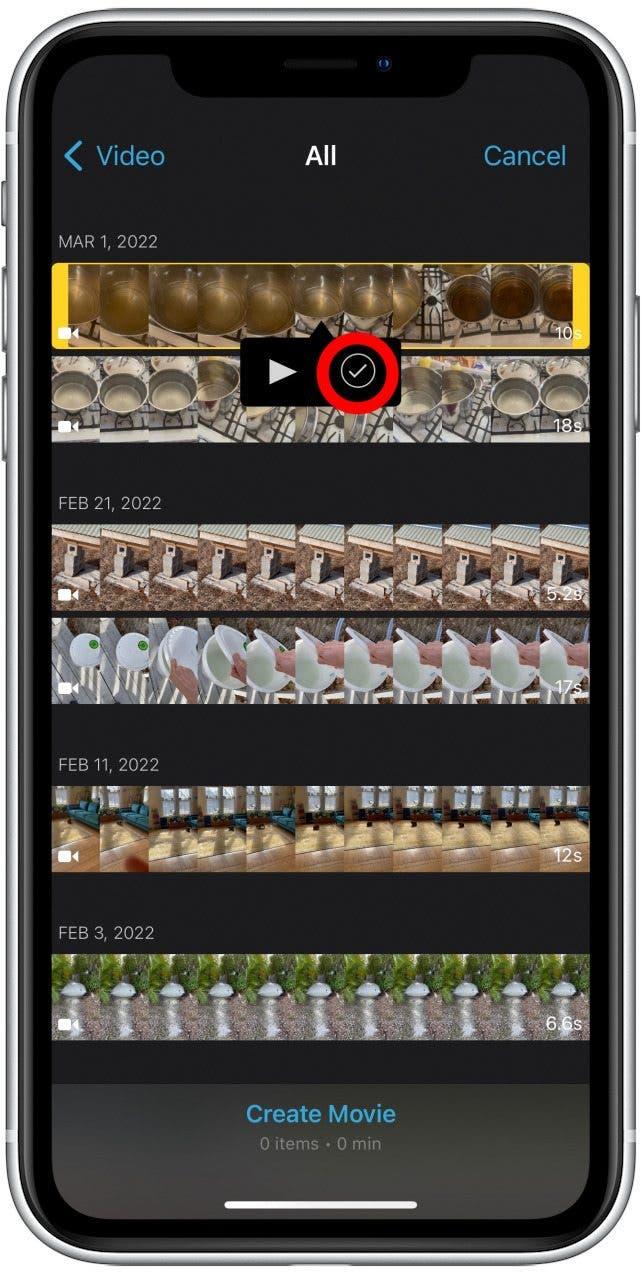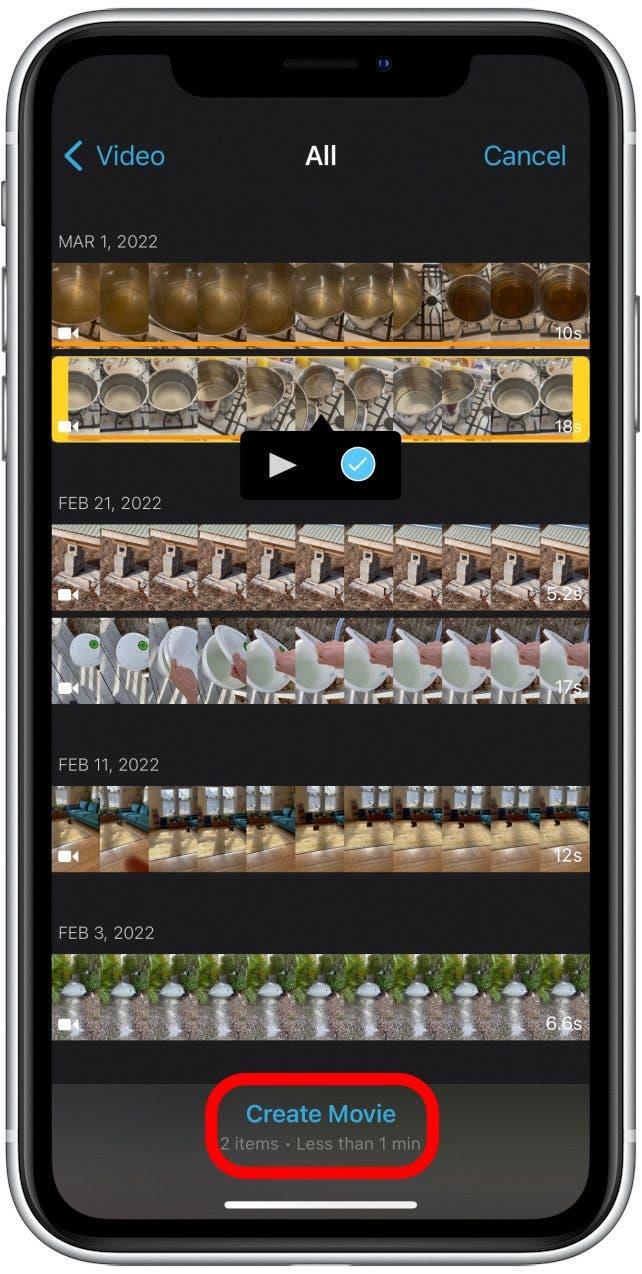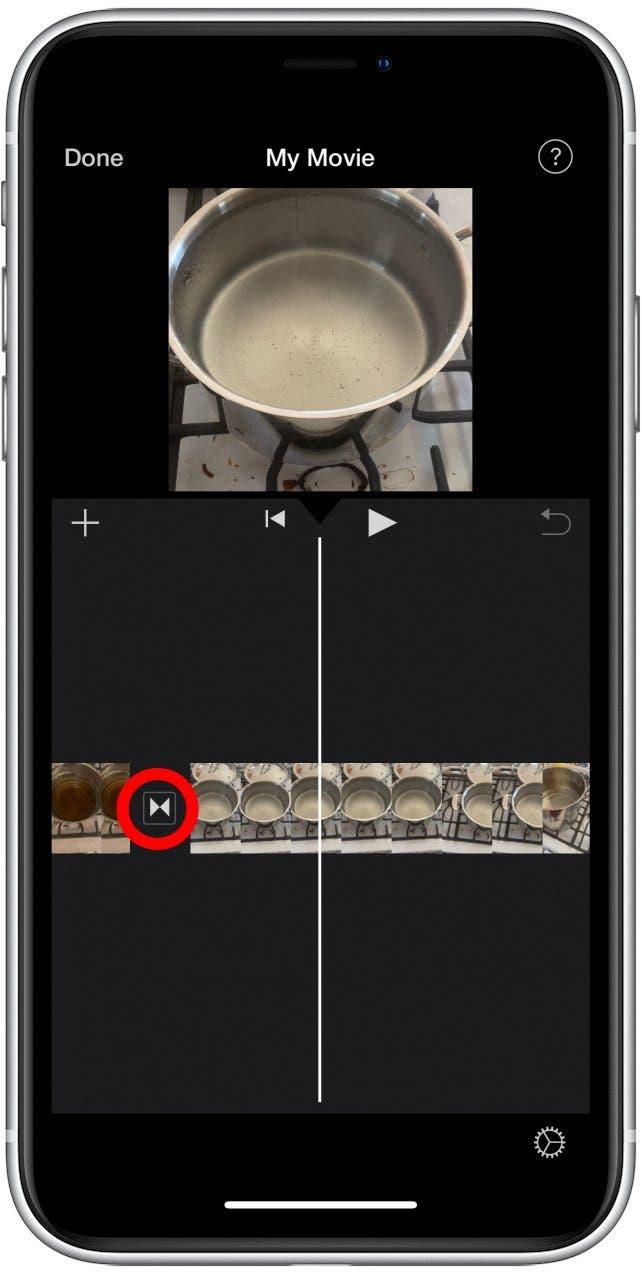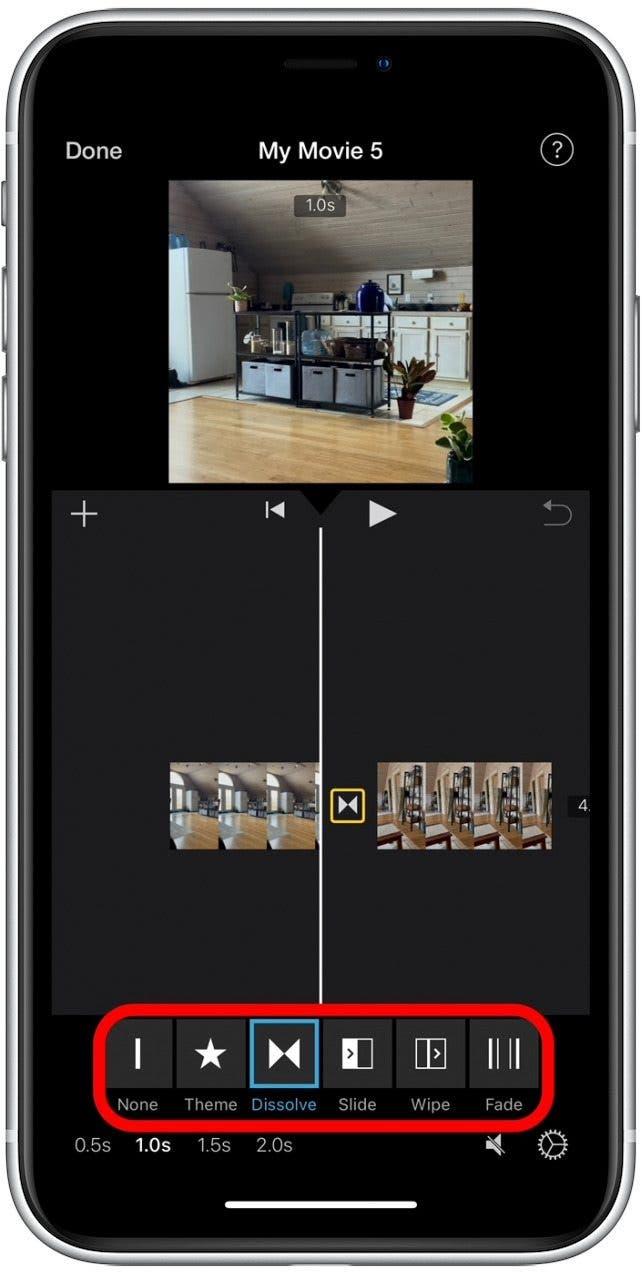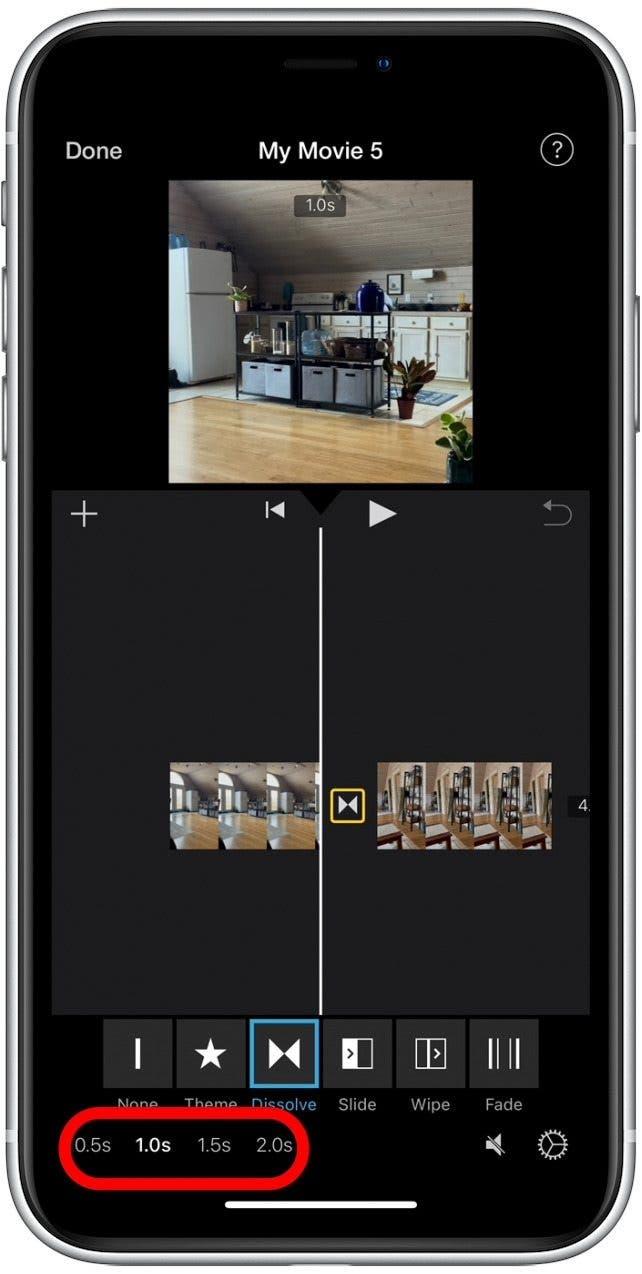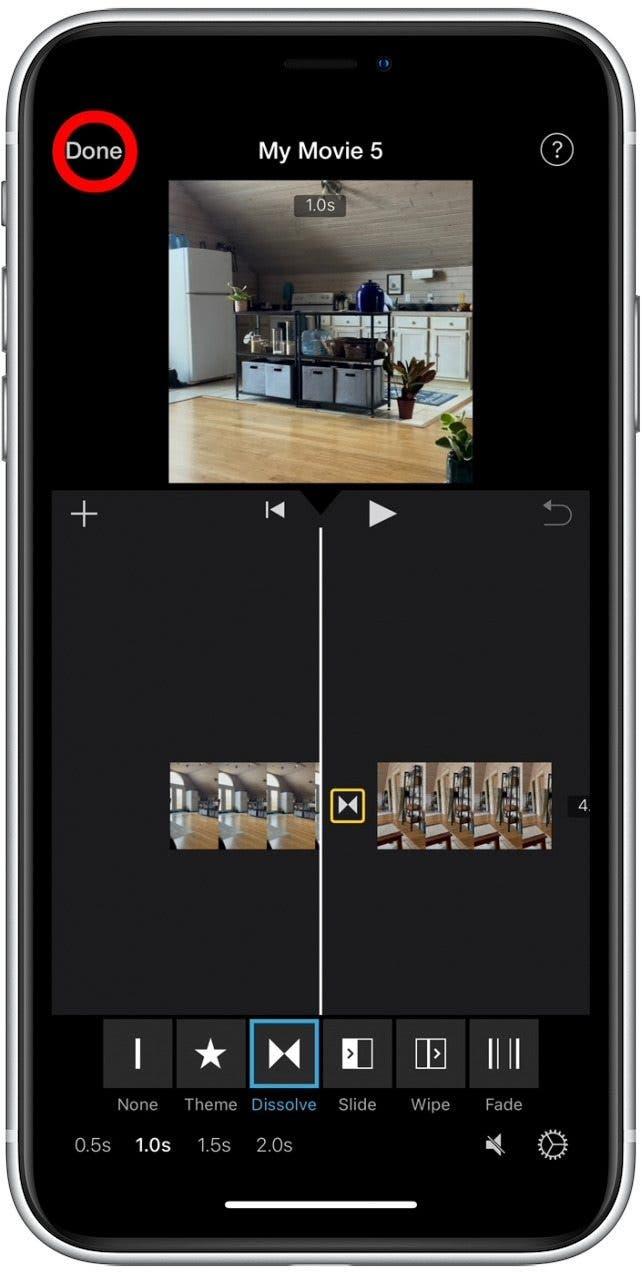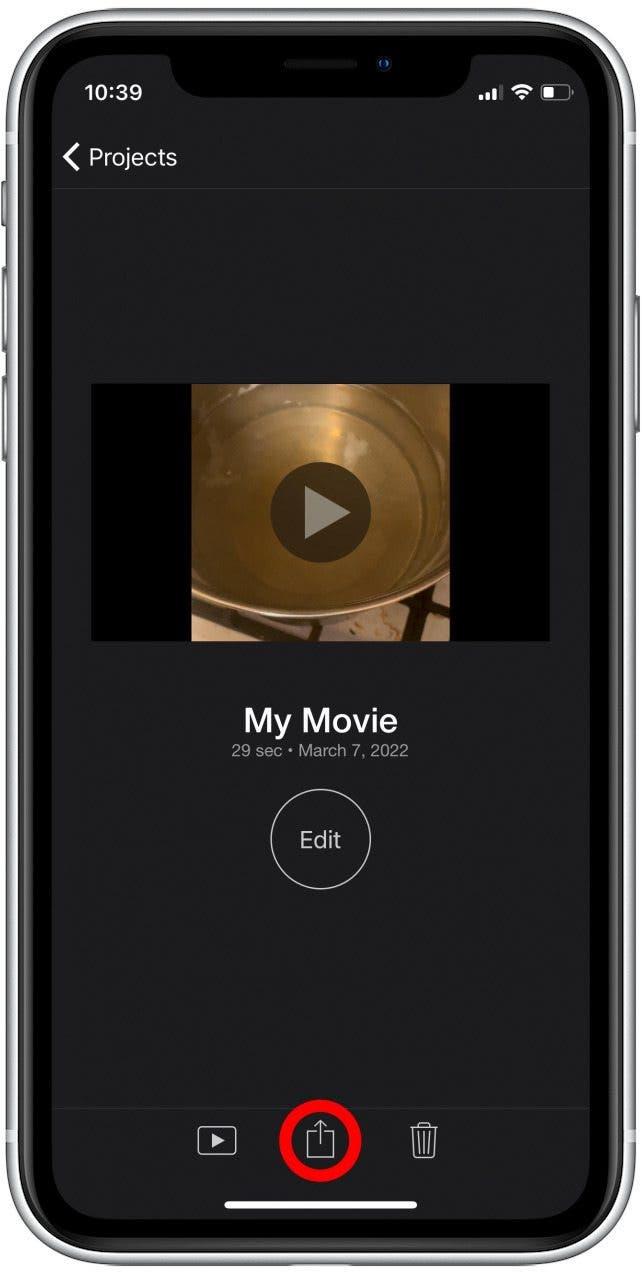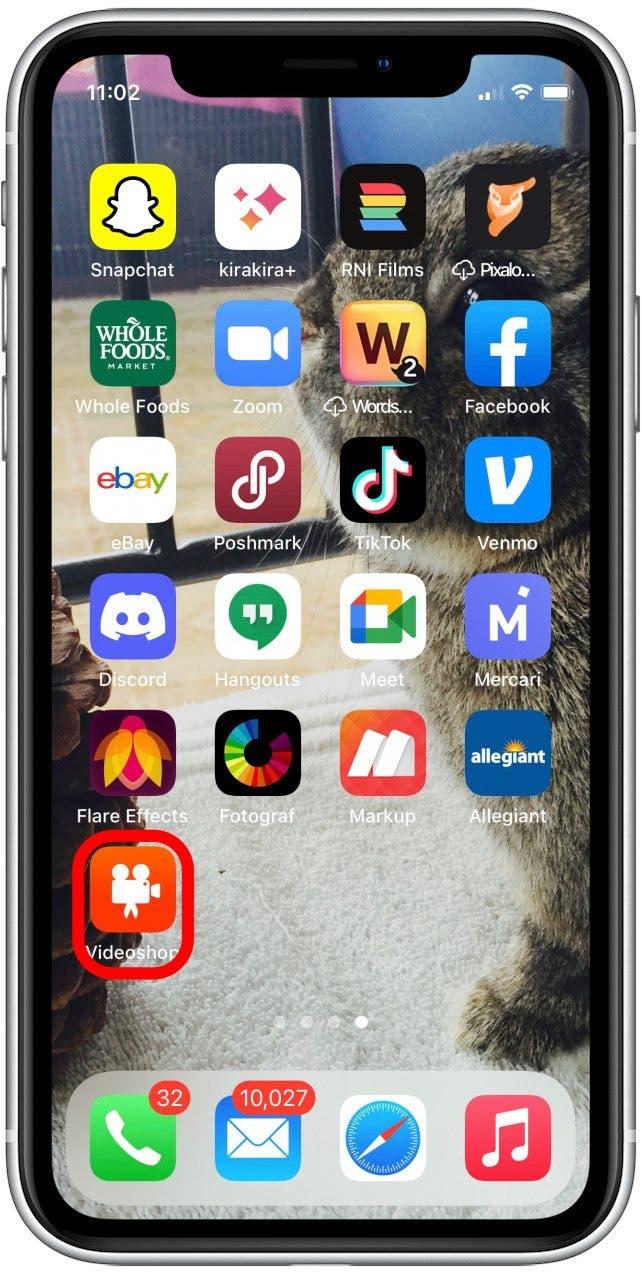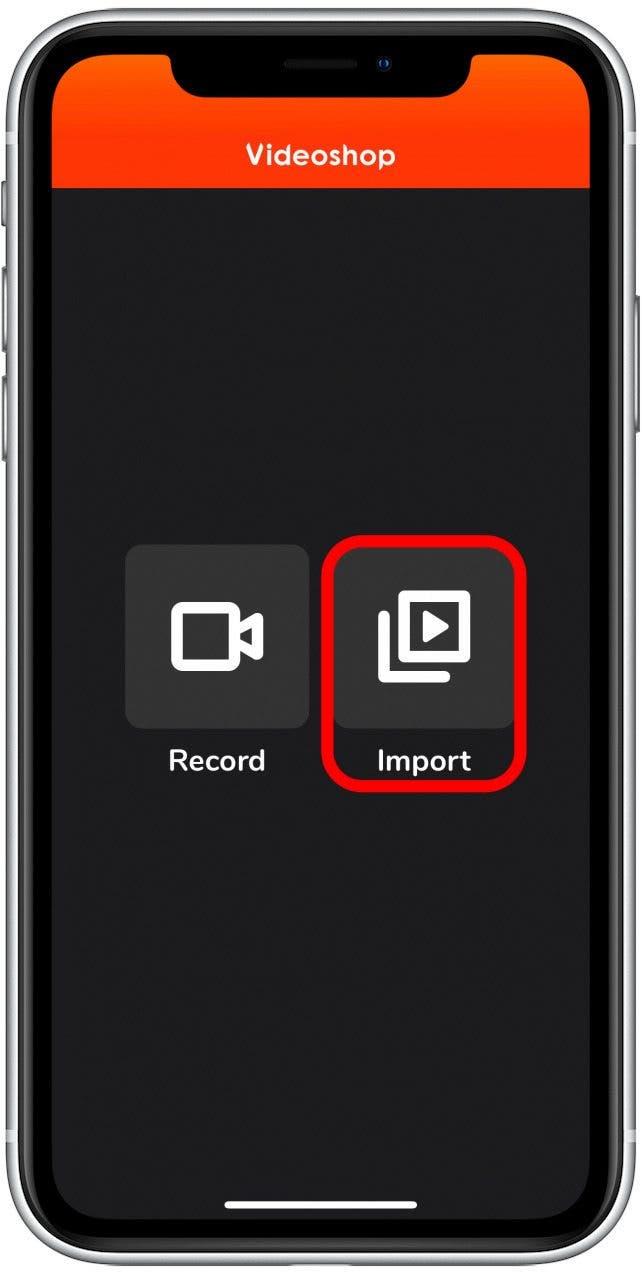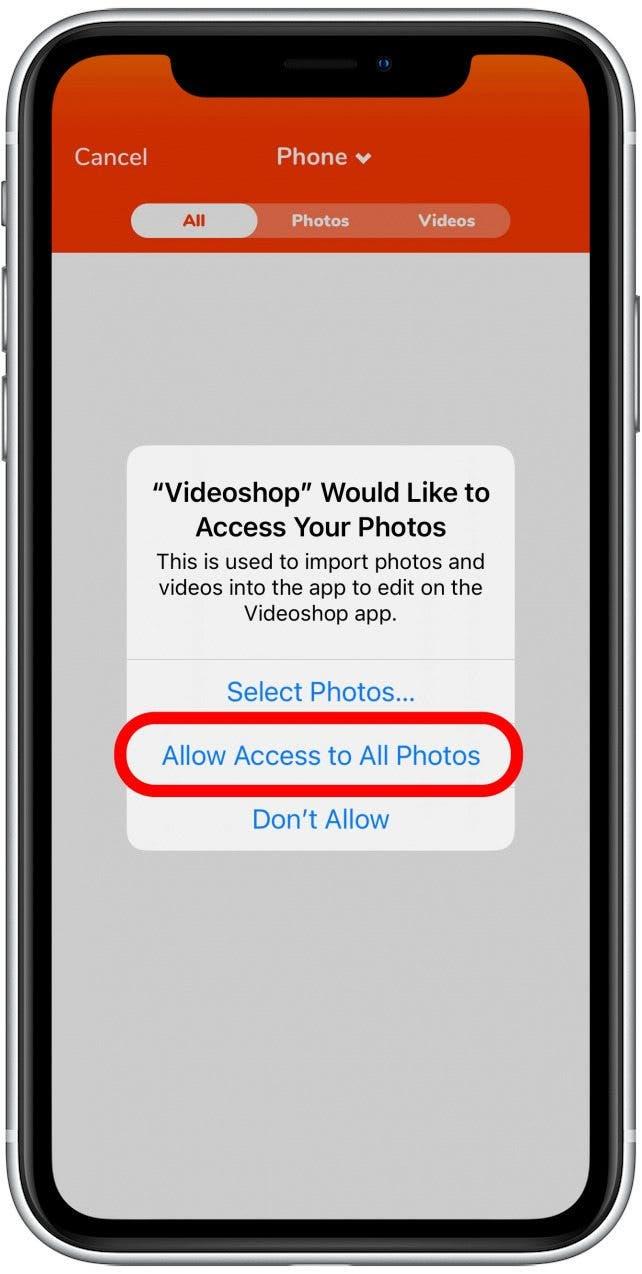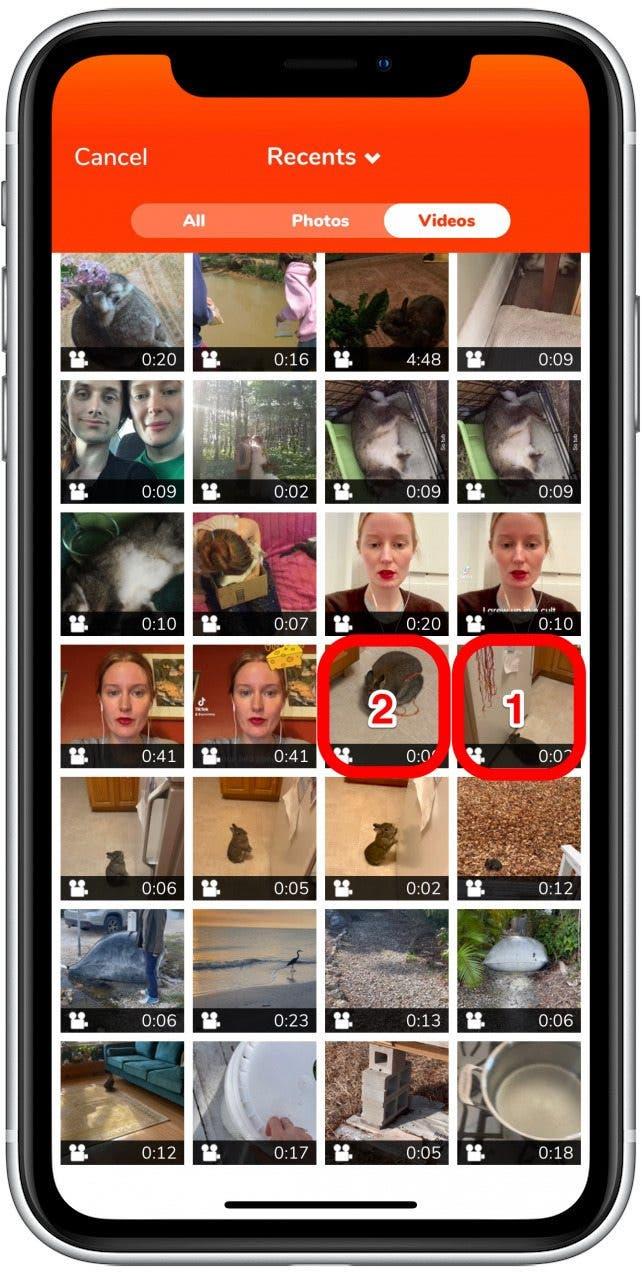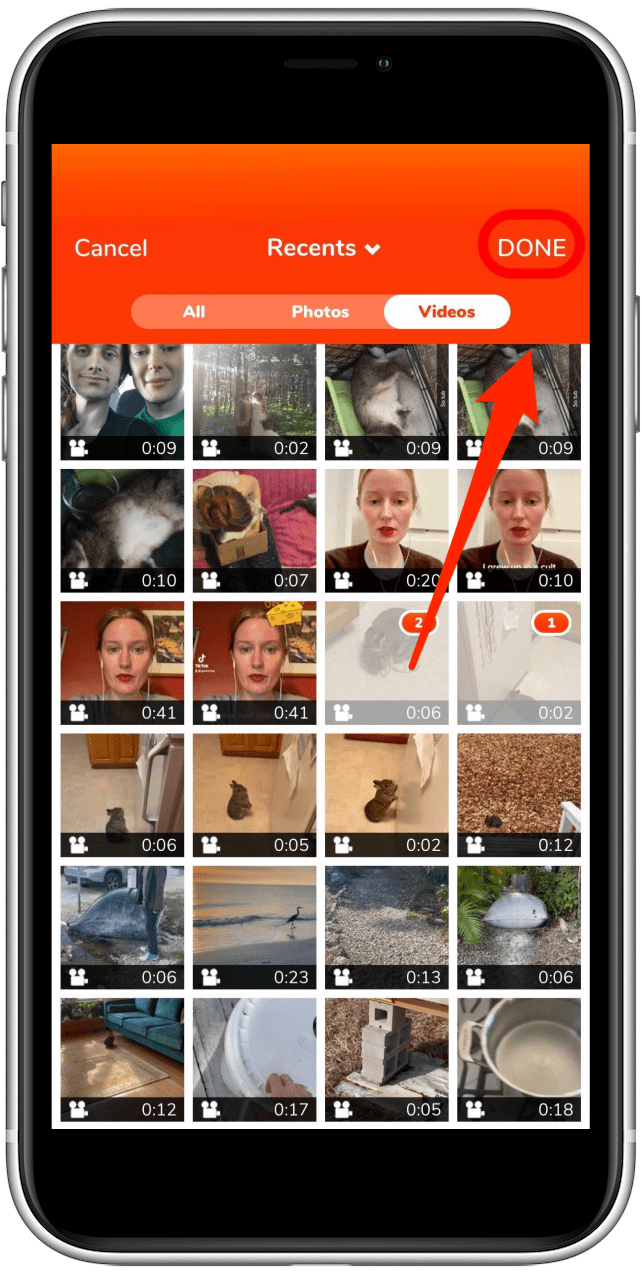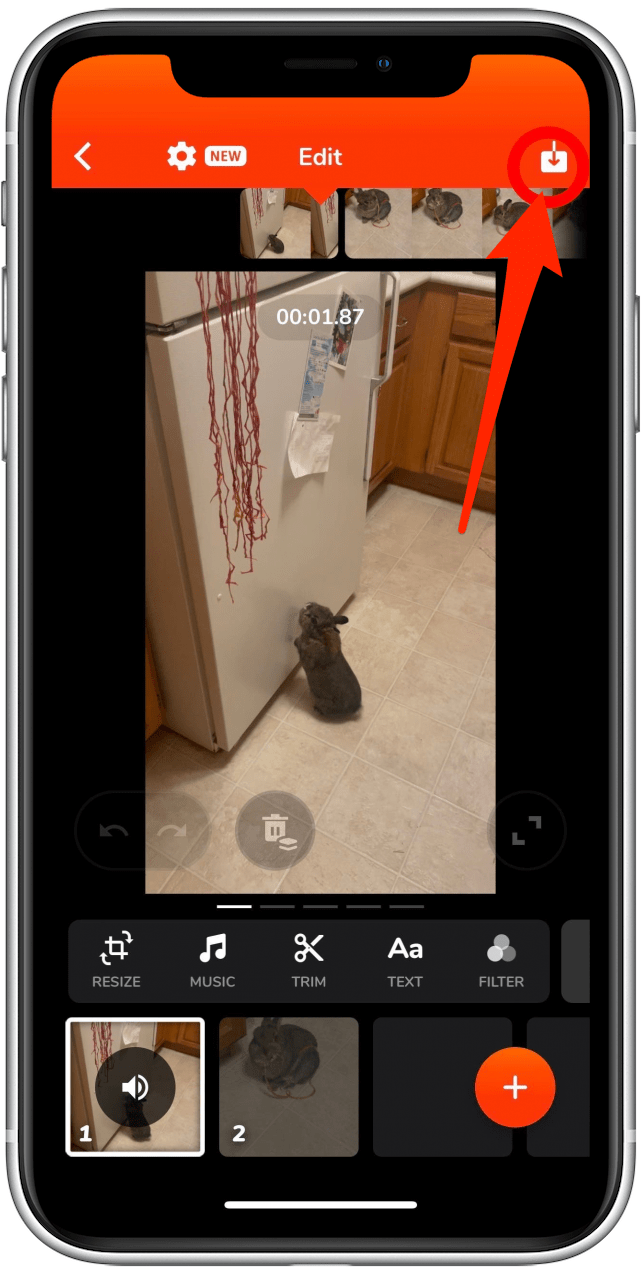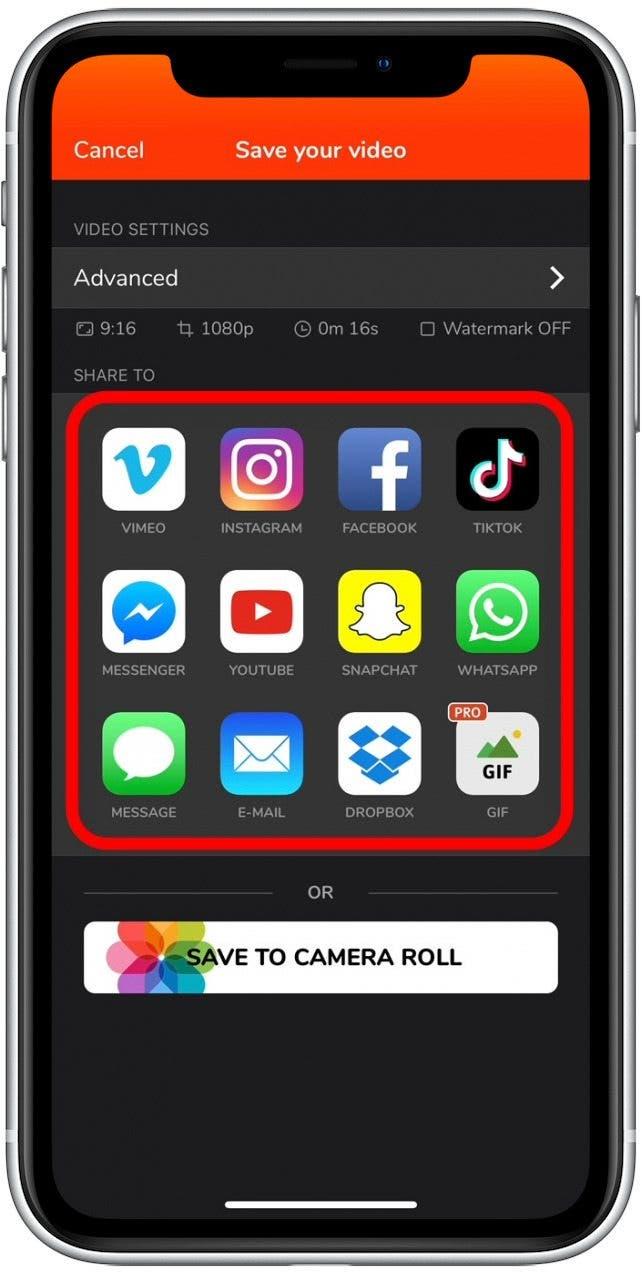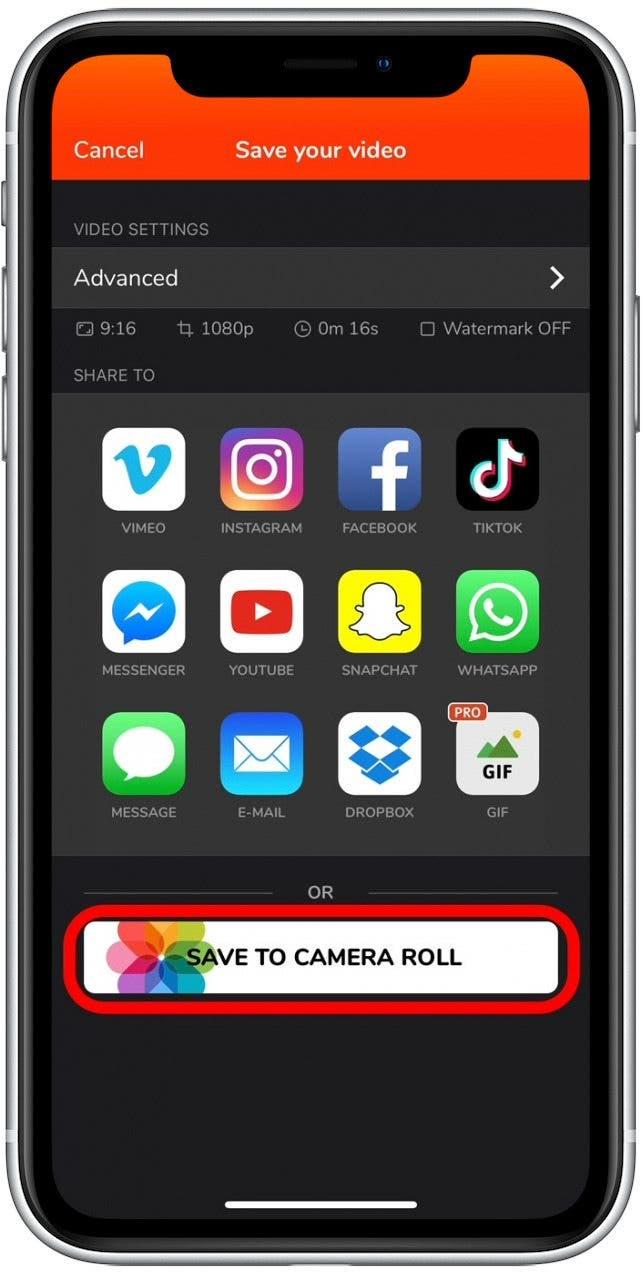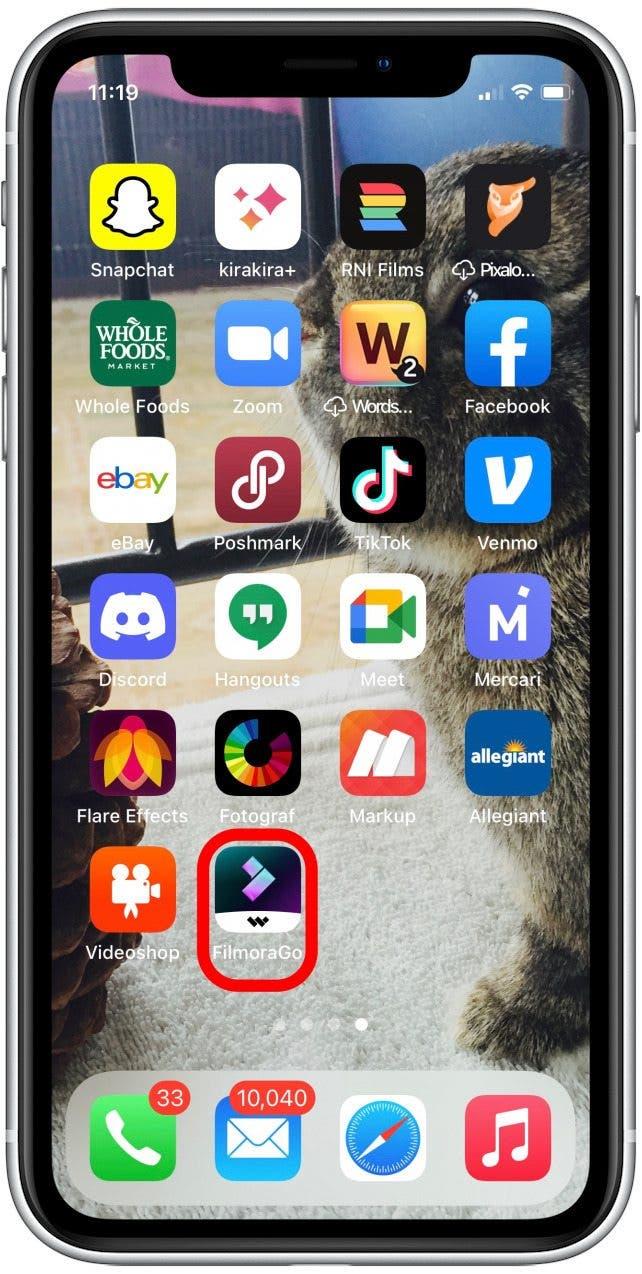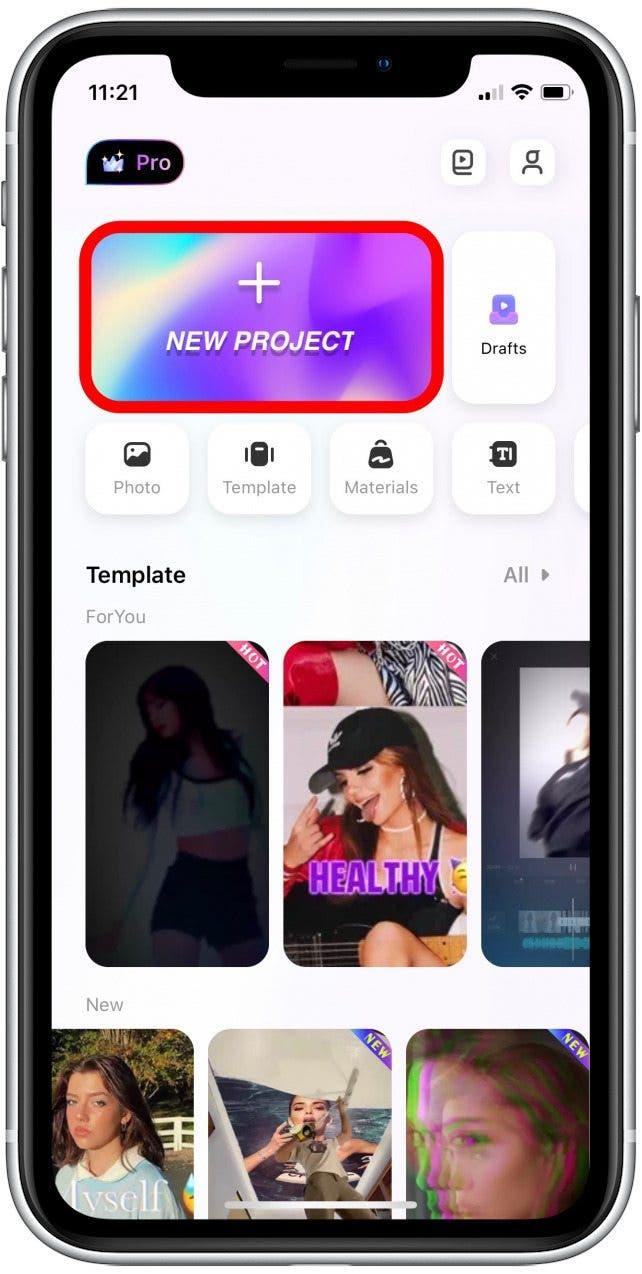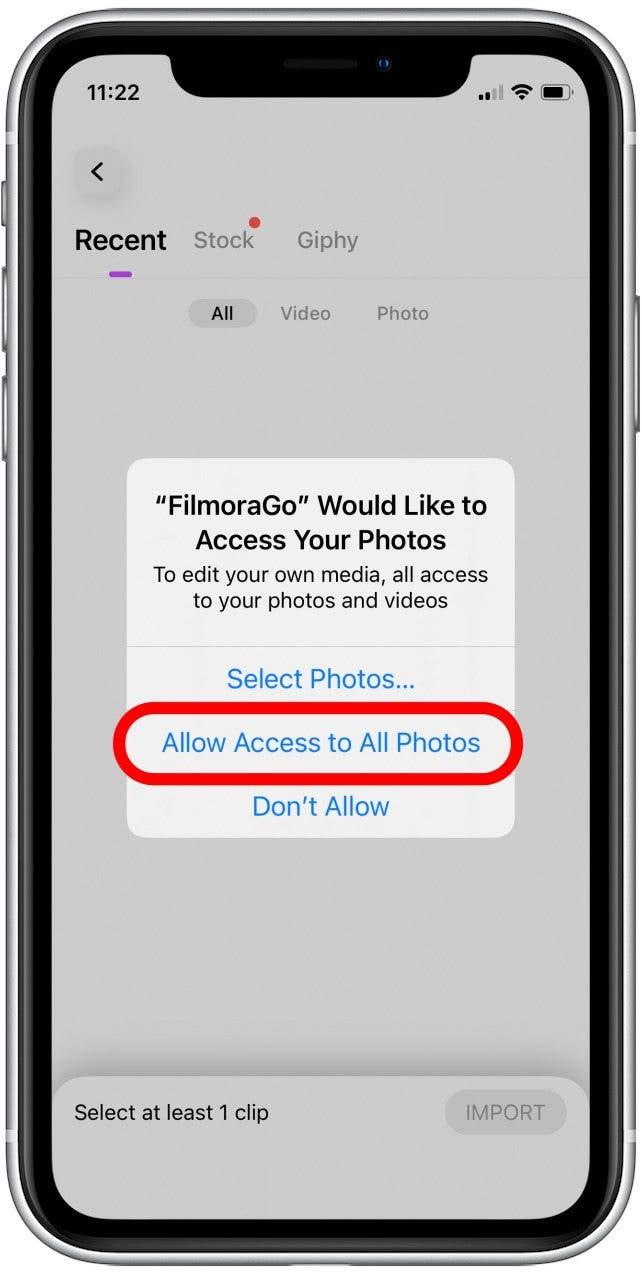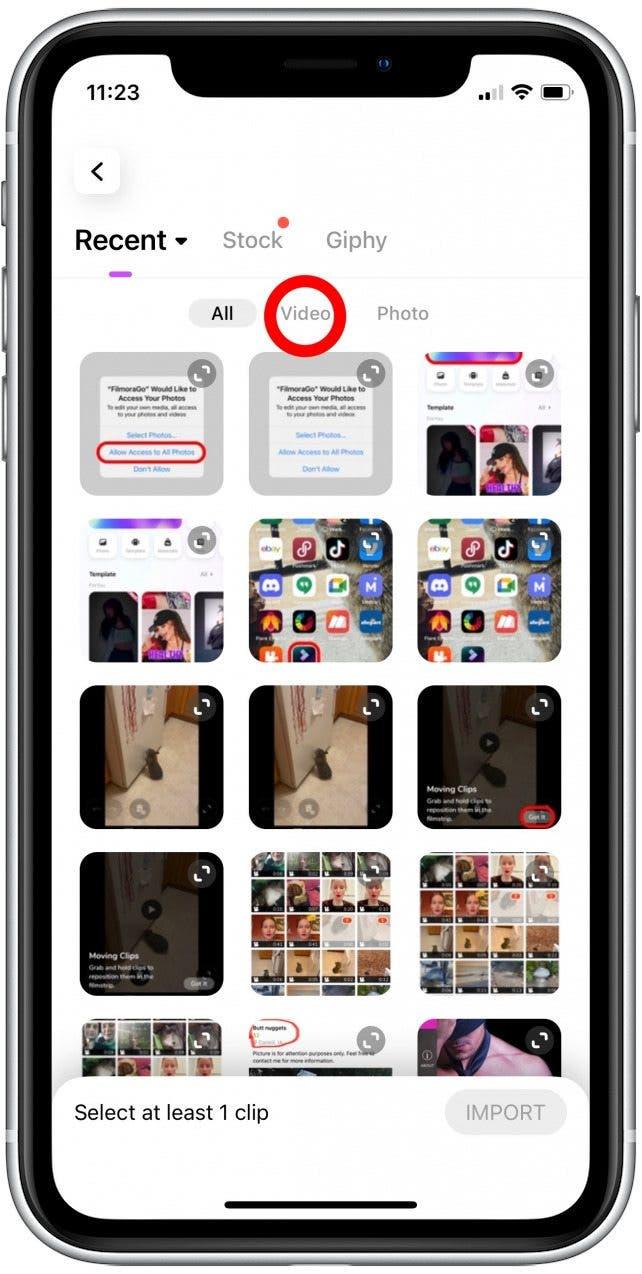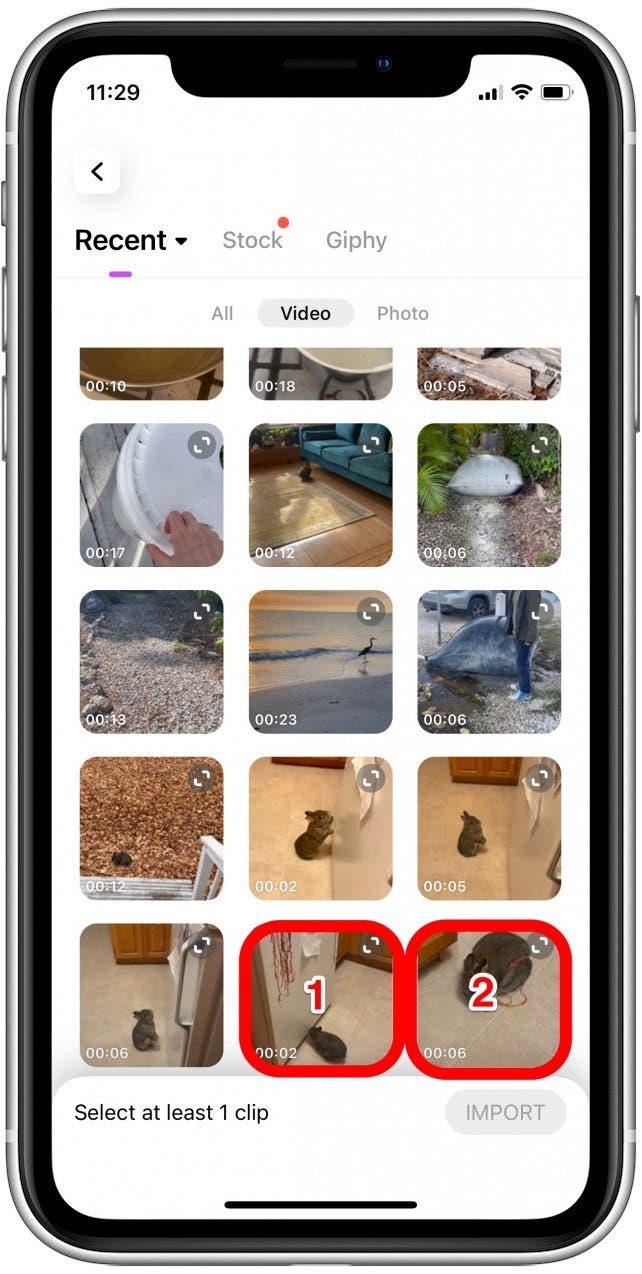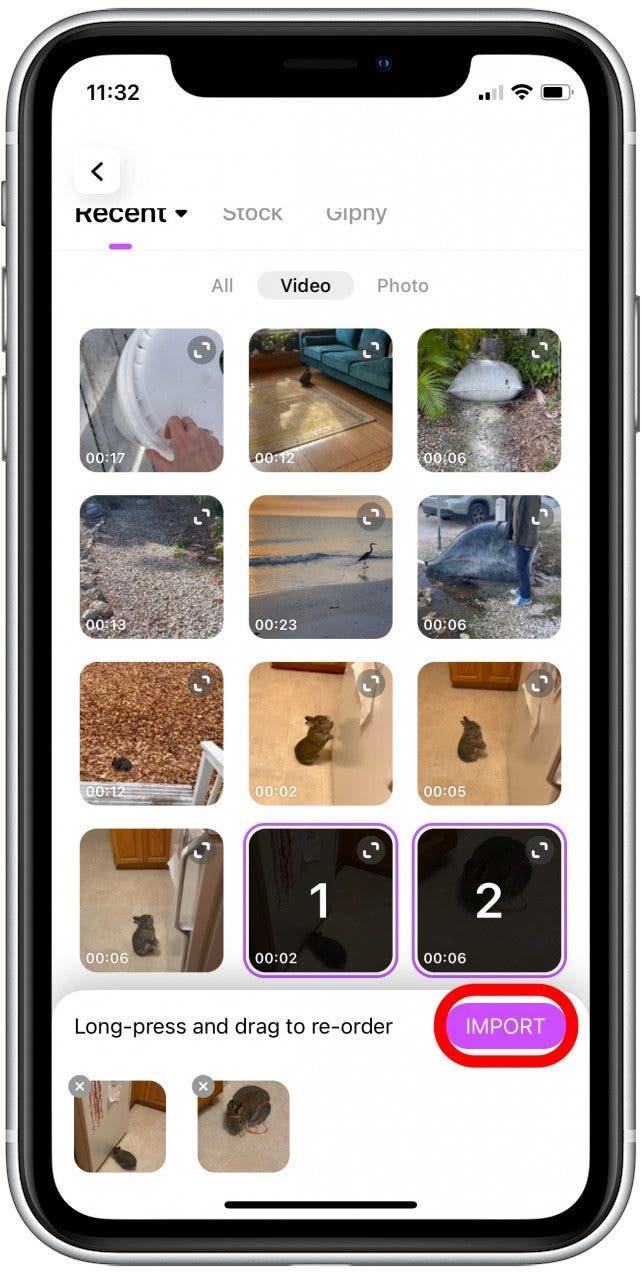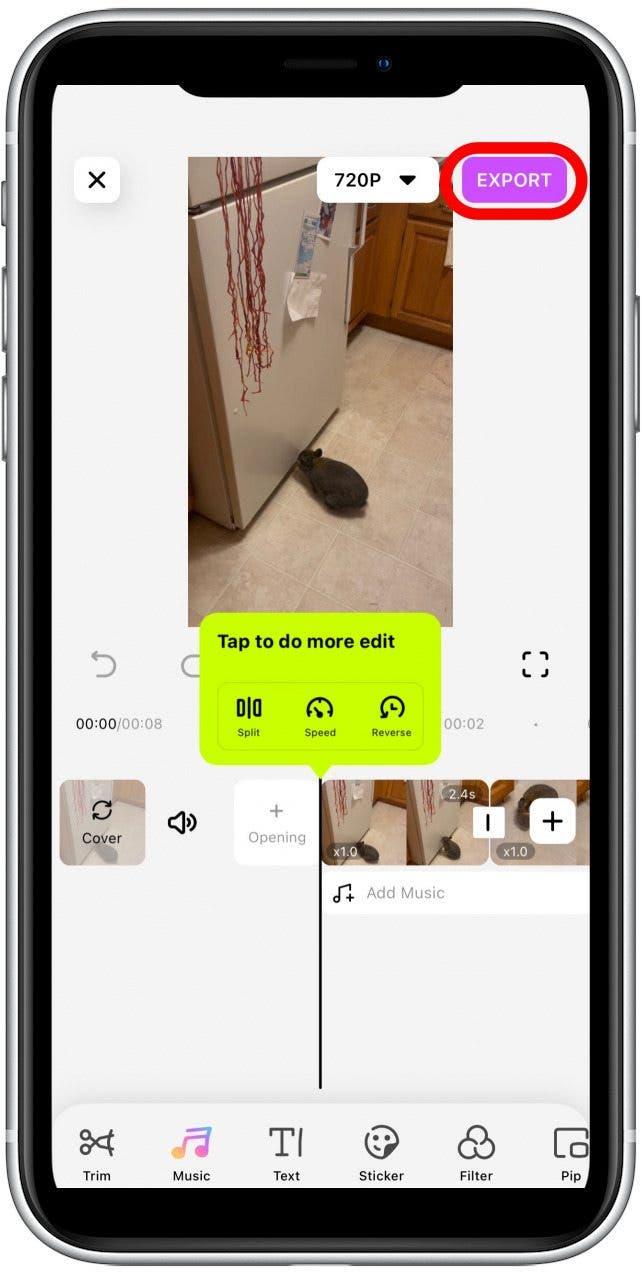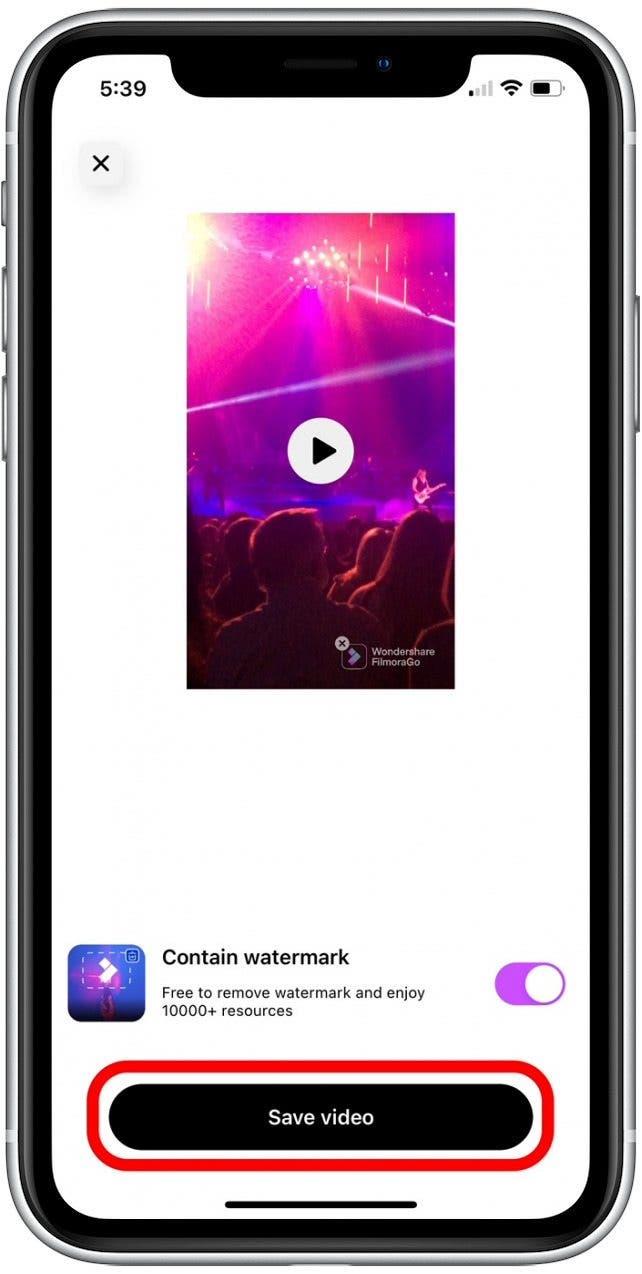Zvedavý na to, ako kombinovať iPhone videá? Ak chcete kombinovať videoklipy do jedného súboru na iPhone, existuje niekoľko aplikácií, ktoré vám umožnia urobiť. Nižšie, budeme pokrývať, ako spojiť videá na iPhone pomocou aplikácie Apple Imovie, plus niektoré aplikácie na úpravu videa tretej strany.
Skoč do:
- Ako zlúčiť videá na iPhone s iMovie
- Ako kombinovať videá na iPhone s videooshou
- Ako zlúčiť videoklipy s filmom
Ako zlúčiť videá na iPhone s iMovie
Ak vlastníte iPhone alebo iPad, pomocou aplikácie Apple Imovie je pravdepodobné, že vaša najlepšia možnosť. V predvolenom nastavení je IMOVIE nainštalovaný na vašich zariadeniach Apple, avšak, ak z nejakého dôvodu nemáte, môžete si stiahnuť iMovie zadarmo z App Store. Pre viac šikovných tipov na úpravu videa, zvážte registráciu pre našu bezplatnú Tip dňa Newsletter. Teraz postupujte podľa nižšie uvedených krokov, aby ste sa naučili, ako zlúčiť videá na iPhone pomocou aplikácie IMOVIE.
- Otvorte IMOVIE APP .

- Kliknite na Vytvoriť projekt .

- Kliknite Film .

- Klepnite na Médiá .

- Kliknite Video .

- Ak chcete zobraziť všetky vaše videá, klepnite na All . V opačnom prípade klepnite na ľubovoľný špecifický priečinok obsahujúci videá, ktoré chcete zlúčiť.

- Klepnite na prvý videoklip, ktorý chcete zlúčiť.

- Klepnutím na začiarknutie políčka Ak chcete pridať vybraté video do projektu.

- Vyberte iné video a ťuknite na začiarknutie políčka, ak chcete pridať ďalšie video do projektu.
- Akonáhle ste pridali aspoň dve videoklipy do vášho projektu, klepnite na Vytvoriť film kombinovať videoklipy do jedného súboru.

- Vaše videoklipy sa teraz zobrazia ako jeden súbor s prechodom medzi každým klipom. Ak chcete nastaviť prechod, klepnite na Ikona prechodu medzi klipmi.

- Klepnutím vyberte, aký typ prechodového efektu chcete medzi videoklipmi.

- Môžete tiež vybrať dĺžku času na nastavenie, ako dlho chcete, aby bol prechod.

- Klepnite na Hotovo uložte video v iMovie.

- Môžete tiež klepnúť na ikonu Zdieľať posielať súbor alebo ho uložiť na vaše fotografie App Library.

- Ak chcete uložiť kombinovaný video súbor do knižnice App Fothing, klepnite na Uložiť video .

Ak sa nerozhodnete, že sa vaše video neuložíte do aplikácie Fotografie, môžete sa vždy vrátiť do IMOVIE, aby ste našli video súbor. Vždy som však odporučil uložiť svoje videá na aplikácii Fotografie, pretože to udržiava všetky vaše obrazové a video súbory v jednej aplikácii.
Ako kombinovať videá na iPhone s videomoshotom
VideoShop je aplikácia iOS video editor s množstvom užitočných nástrojov na úpravu nad rámec toho, čo Imovie ponúka . Avšak, videozáznam má len sedemdňovú skúšobnú verziu a potom, čo stojí $ 3.99 mesačne. Ale ak často upravujete videá, môžete si vychutnať ďalšie možnosti úprav. Akonáhle si stiahnete videokalfop, postupujte podľa nižšie uvedených krokov, aby ste sa naučili, ako dať videá spolu do jedného súboru pomocou videozáznamu:
- Otvorte aplikáciu Videohop App .

- Klepnite na Import .

- Kliknite na Umožnite prístup ku všetkým fotografiam . Môžete tiež kliknúť Vyberte fotografie Ak chcete, aby aplikácie prístup k špecifickým fotografiám alebo videám.

- Akonáhle je uvedený prístup, aplikácia zobrazí vaše videá. Klepnite na dva alebo viac videoklipov, ktoré chcete kombinovať, v poradí, v akom chcete spojiť spolu.

- Keď máte vybraté požadované videá, klepnite na Hotovo .

- Klepnite na Uložiť ikonu v pravom hornom rohu uložiť alebo odoslať kombinované video.

- Ak chcete odoslať video do priateľov alebo rodinu, klepnutím vyberte preferovanú aplikáciu.

- Ak chcete video uložiť do svojich fotografií App Library, klepnite na Uložiť do camera Roll .

Zatiaľ čo VideoShop ponúka oveľa viac funkčnosti na úpravu videa, ako je uvedené tu, vyššie uvedené kroky sú všetko, čo potrebujete, aby ste mohli kombinovať videá do jedného súboru.
Ako zlúčiť videoklipy s filmomagom
V neposlednom rade Filmorago je video editor aplikácie k dispozícii na stiahnutie na Apple App Store. Táto aplikácia je bezplatná s nákupmi v aplikácii, ale umožní vám spojiť videoklipy bez nutnosti aktualizácie. Len si uvedomte, že ak chcete pridať viac sofistikovaných efektov na úpravu videa, budete pravdepodobne musieť prihlásiť na jednu z možností filmových programov. Akonáhle ste si stiahli aplikáciu, postupujte podľa nižšie uvedených krokov na zlúčenie videí na iPhone alebo iPad.
- Otvorte Filmorago App .

- Klepnite na Nový projekt .

- Kliknite na Umožnite prístup ku všetkým fotografiam . Môžete tiež kliknúť Vyberte fotografie , aby ste poskytli prístup k určitým fotografiám alebo videám.

- Kliknite Video .

- Klepnite na dva alebo viac videoklipov, ktoré chcete kombinovať, v poradí, v akom ich chcete spojiť.

- Klepnite na Import .

- Ak chcete uložiť nové video ťuknite na položku Export .

- Klepnite na Uložiť video uložte video vo vašich fotografiách App Library.

To je všetko, čo je na to! Teraz, keď viete, ako spoločne zlúčiť videá, budete môcť urobiť nekonečné kompilácie rozkošných, veselí a zábavných videí pre svojich priateľov a rodinu.